O'quvchilar tanlovi
Mashhur maqolalar
Oʻrnatilgan mobil qurilma operatsion tizim vaqt o'tishi bilan eskirib qolishi yoki noto'g'ri ishlay boshlashi mumkin. Bugun biz sizga Android-ni telefon yoki planshetga qanday qayta o'rnatishni va buning uchun sizga nima kerakligini aytib beramiz.
Har qanday qayta o'rnatish, qanday amalga oshirilgan bo'lishidan qat'i nazar, olib keladi to'liq olib tashlash qurilmadan foydalanuvchi ma'lumotlari. Shuning uchun, birinchi navbatda, ularning xavfsizligi haqida g'amxo'rlik qilish kerak. Buning uchun sinxronizatsiya qilish kifoya Google xizmatlari yoki zaxira tashqi ommaviy axborot vositalariga.
Ba'zi harakatlar planshet yoki telefoningizni USB orqali kompyuterga ulashni talab qilishi mumkinligi sababli, qurilma batareyasi oldindan zaryadlangan bo'lishi kerak.
Android-ning ish faoliyatini tezda tiklashingiz mumkin to'liq axlatxona sozlamalar. Bunday holda, operatsion tizim smartfonga asl ko'rinishida tiklanadi. Qurilma xarid paytidagi holatiga qaytadi va barcha maʼlumotlaringiz oʻchirib tashlanadi.
Ushbu qayta o'rnatish opsiyasi ildiz huquqlarini olishni talab qilmaydi va maxsus dasturiy ta'minot bilan ishlash qobiliyatiga ega bo'lmagan foydalanuvchilar uchun javob beradi.
Barcha Android qurilmalari ishlab chiqaruvchi tomonidan muntazam ravishda chiqarilgan bo'lsa ham, havo orqali yangilanishlarni qabul qila olmaydi. OSni qayta o'rnatish, bu holda, maxsus dasturiy ta'minot yordamida kompyuter orqali amalga oshirilishi mumkin. Ishlab chiqaruvchilarning dasturiy ta'minotiga qo'shimcha ravishda, ishqibozlar tomonidan yaratilgan muqobil versiyalar mavjudligini hisobga olsak, bu erda eng keng tarqalganlar ro'yxati:
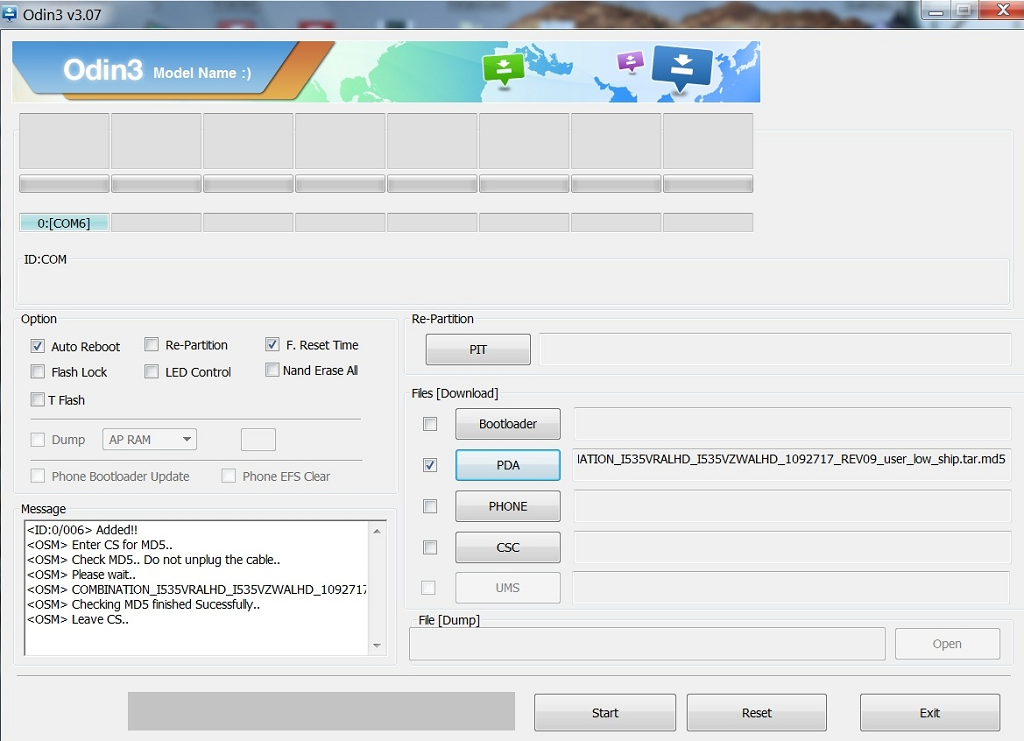
Boshqa ishlab chiqaruvchilarning smartfonlari va planshetlari uchun flashboot va adb drayverlari yordamida tizimni qayta o'rnatish mumkin.
Turli sabablarga ko'ra, barcha foydalanuvchilar ushbu operatsiyani kompyuterda bajara olmaydi. Ular uchun tizimni to'g'ridan-to'g'ri smartfonga qanday qilib qayta o'rnatishni aytib beramiz. Ta'riflangan usullar egasidan Android-ni boshqarish uchun to'liq ma'muriy huquqlarga ega bo'lishini talab qiladi. Boshqacha aytganda, qurilma talab qiladi ildizga kirish... Ildiz huquqlarini olgan foydalanuvchi standart tiklash menyusini muqobil versiya bilan almashtirishi mumkin.
CWM sifatida ham tanilgan ClockWordMode Recovery. Uchinchi tomon ishlab chiquvchisi tomonidan yaratilgan yordamchi dastur standart menyuni almashtirish uchun mo'ljallangan Androidni tiklash... CWM ning asosiy xususiyatlari:
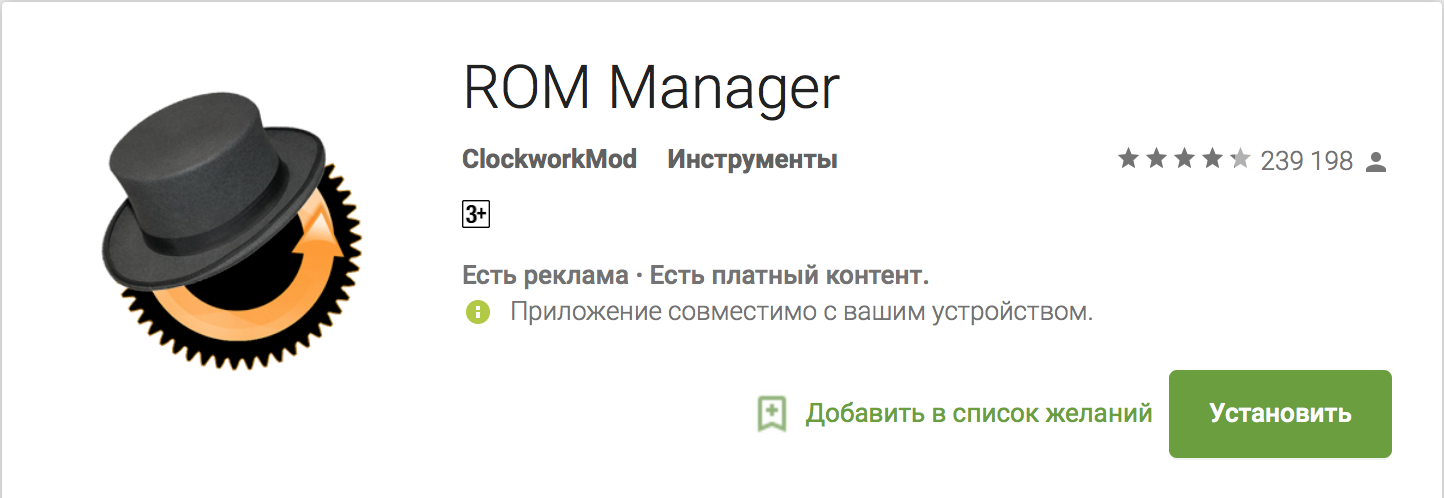
Yordamchi dastur chiqarilganlarning aksariyati bilan mos keladi Android qurilmalari... O'rnatish bepul dastur yordamida avtomatik rejimda mumkin Google o'yin ilovalar ROM menejeri.
Standart proshivkaga yana bir muqobil. Uning imkoniyatlari CMW tomonidan taqdim etilganlarga o'xshaydi. Farqlar mavjudligida grafik interfeys va qurilmadagi jismoniy tugmalardan foydalanmasdan barcha operatsiyalarni bajarishga imkon beruvchi sensorli ekran menyusi.
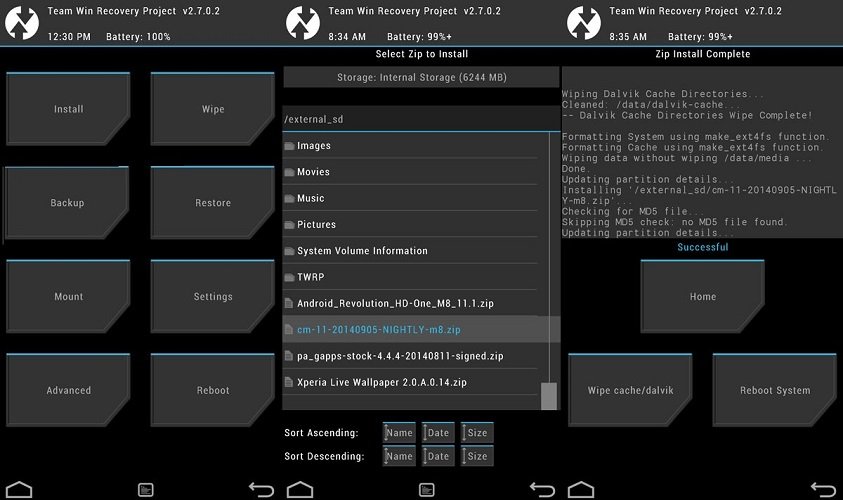
Fabletlar uchun S-Pen uchun qo'shimcha yordam Galaxy Note Samsung tomonidan ishlab chiqarilgan. Google Play'da mavjud GooManager ilovasi yordamida o'rnatilgan.
Endi bor umumiy fikr Android-ni planshet yoki smartfonga qanday qayta o'rnatish haqida. Shuni eslang ildiz olish, qurilmani avtomatik ravishda talon-taroj qiladi kafolat xizmati agar dasturiy ta'minot qobig'i shikastlangan bo'lsa. Android-ni mustaqil ravishda qayta o'rnatishni amalga oshirishga arziydi, agar siz "to'g'ri" qo'llaringiz va harakatlaringizga to'liq ishonchingiz bo'lsa, aks holda 1,5 ming rubldan afsuslanmang va qurilmani mutaxassislarga topshiring.
Ba'zida planshet xato qila boshlaydi yoki umuman ishlamay qoladi. Bu erda savol tug'iladi, Android-ni planshetga qanday o'rnatish kerak. Buni amalga oshirishga yordam beradi maxsus ko'rsatma... Uning qadamlarini aniq bajarib, siz yangi proshivka versiyasini o'rnatishingiz mumkin bo'ladi.
Har qanday telefonda bo'lgani kabi, barcha planshetlarda oldindan o'rnatilgan operatsion tizimning ma'lum bir versiyasi mavjud. Lekin, Google Android operatsion tizimini doimiy ravishda takomillashtirish, tobora ko'proq yangi versiyalarni chiqarish. Ular rivojlangan funksionallik, ma'lumot beruvchi interfeysga ega va ko'plab yaxshilanishlarga ega.
Shu sabablarga ko'ra, operatsion tizimning yangi versiyasini o'rnatish tavsiya etiladi. Ba'zi yangilanishlarda tuzatishlar mavjud tanqidiy xatolar muayyan qurilma modellarida paydo bo'lishi mumkin. Operatsion tizim yangilanishi ushbu zaifliklarning barchasini bartaraf etadi. Shuningdek, nosozliklar va qurilmaning sekin ishlashida sizga Androidning yangi versiyasi yordam berishi mumkin.
Ba'zi foydalanuvchilar Android butunlay ishdan chiqqanida muammoga duch kelishdi. Buning sabablari juda ko'p. Bu viruslar va zararli dasturlar bo'lishi mumkin dasturiy ta'minot, noto'g'ri foydalanuvchi harakatlari va qurilmangizda eksperimental norasmiy proshivka o'rnatilishi.
Android uchib ketganining aniq belgilari:
Bunday holda siz Android-ni planshetingizga o'rnatishdan qochib qutula olmaysiz.
Agar qurilmangizda hamma narsa tartibda bo'lsa va siz Android-ning eng so'nggi versiyasiga o'tishingiz kerak bo'lsa, avval ushbu orqali yangilashni tavsiya qilamiz. standart sozlamalar... Deyarli har bir planshet (ishlab chiqaruvchidan va oldindan o'rnatilgan Android-dan qat'iy nazar) sozlamalarda shunga o'xshash funktsiyaga ega. Bu Wi-Fi ulanishi yordamida Internetga to'g'ridan-to'g'ri ulanishni talab qiladi.
o'rnatish uchun yangi android, siz quyidagi amallarni bajarishingiz kerak:
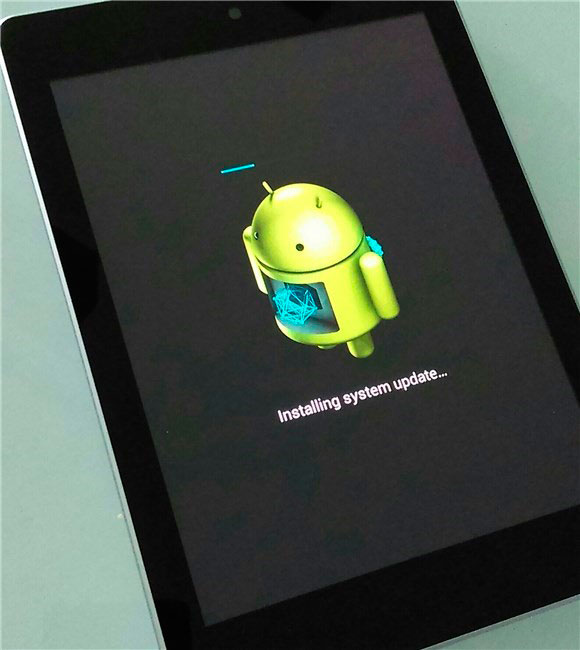
Ba'zan qurilma yangi versiya o'rnatilganligi haqida xabarni ko'rsatishi mumkin.
Bu birinchi usulga alternativa. Sizga kerak bo'ladi Shaxsiy kompyuter yoki internetga ulangan noutbuk va USB kabeli kompyuter va planshet o'rtasida aloqa o'rnatish uchun. Ko'pgina ishlab chiqaruvchilarning rasmiy veb-saytlarida yuklab olish uchun operatsion tizimning versiyalari, shuningdek, tegishli yordamchi dasturlar mavjud.
Android-ni kompyuter yordamida o'rnatish uchun sizga kerak bo'ladi:
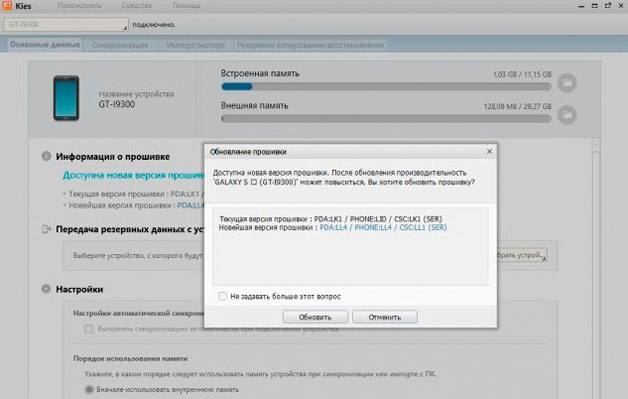
Shuningdek, siz yangilanishni qidirishingiz mumkin Kies dasturi bilan... Bu talab qiladi:
Jarayon juda oddiy, shuning uchun qiyin bo'lmasligi kerak.
Agar yuqoridagi usullardan hech biri sizga mos kelmasa, Android-ni flesh-karta yordamida o'rnatishingiz mumkin. Ushbu protsedura o'zingiz tanlagan proshivkani o'rnatish imkonini beradi. Bu rasmiy versiya bo'lishi shart emas. Misol uchun, ba'zi qurilmalar yo'q rasmiy proshivka rus tilida, shuning uchun foydalanuvchilar ushbu usulga murojaat qilishadi.
Ushbu texnikadan foydalanish uchun sizga superfoydalanuvchi huquqlari kerak. Agar ildiz huquqlari bo'lmasa, unda quyidagi amallarni bajarish mumkin bo'lmaydi. Barcha ushlash ROM menejeri dasturida yotadi, uning yordamida o'rnatish amalga oshiriladi. Uning ishlashi uchun superfoydalanuvchidan ruxsat olish kerak.
Agar planshetingiz allaqachon ildiz huquqlariga ega bo'lsa, unda siz quyidagi amallarni bajarishingiz kerak:
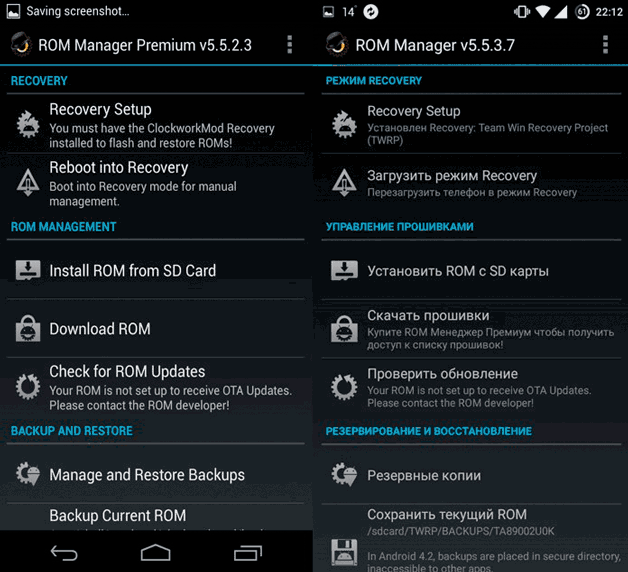
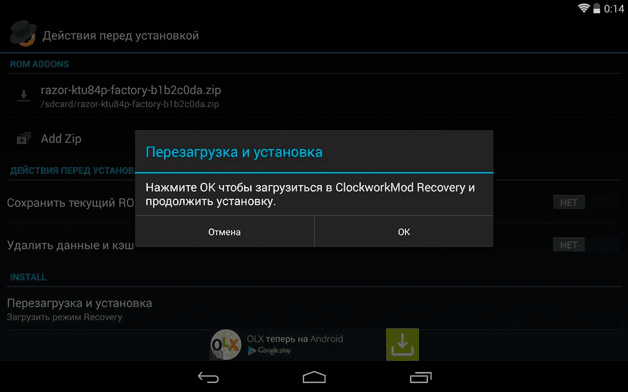
Agar hamma narsa yaxshi bo'lsa, ushbu protsedura tugagandan so'ng, operatsion tizimning kerakli versiyasi qurilmangizga o'rnatiladi. Shundan so'ng, planshet ishlashining to'g'riligini tekshirish kerak. Barcha menyu ro'yxatlariga o'tishga harakat qiling, turli o'yinlar va ilovalarni ishga tushiring. Agar ko'rinadigan xatolar yoki boshqa nosozliklar topilmasa, siz planshetga androidni muvaffaqiyatli o'rnatdingiz.
Ehtimol, siz tanishlaringizdan kimdir o'zining android plansheti yoki telefoniga yangi proshivkani qayta o'rnatganligini qanday aytganini bir necha bor eshitgansiz. Shunday qilib, endi biz buni qanday tez va ishonchli qilishni aytamiz.
Operatsion tizimning yangi yoki boshqa versiyasini o'rnatish uchun avvalo qurilmangizda ildiz (root - superuser) huquqlarini olishingiz kerak. Bu mumkin, chunki ochiq manbalar hamjamiyati har kim android tizimining dastlabki kodini ko'rishi, shuningdek, uni o'zi uchun o'zgartirishi mumkin deb hisoblaydi (Linux operatsion tizimi xuddi shunday ishlaydi).
Standartga nisbatan yangi proshivka ko'proq yangi funksiyalarga ega bo'lishi mumkin, bu sizga telefonni ehtiyojlaringizga mos ravishda o'zgartirish imkonini beradi. Shuningdek, o'zgartirilgan proshivka ishlab chiquvchilarga turli ishlab chiqaruvchilarning interfeyslarini portlash imkonini beradi turli qurilmalar- masalan, interfeys HTC Sense yoqilgan Samsung telefonlari, yoki katta hajmli proshivkani butunlay olib tashlang. Buning zarurligining yana bir sababi, masalan, siz ishlab chiqaruvchidan proshivkaning rasmiy yangilanishini kutishdan charchaganingizda va olishni xohlasangiz. oxirgi versiya Android hozir. Android Marketdan ROM menejeri ilovasi tufayli o'rnatish jarayoni yangi proshivka juda oddiy va tez.
Shunday qilib, birinchi navbatda, siz planshetga ildiz ruxsatini ochishingiz kerak. Buning uchun bir nechta usullar mavjud, bu erda eng mashhur ilovalar: z4root, Universal android, superoneclick. Ildiz huquqlarini olishdan oldin, telefoningiz bilan mosligini tekshiring. Ildiz huquqlari qanday yaratilgan:
1) Ushbu maqolada biz Z4root-dan foydalanamiz. Birinchidan, dasturni yuklab oling (Google'dagi birinchi qator), chunki Android bozorida dastur yo'q. Endi .apk faylini xotira kartangizga nusxalang va apk faylini bosish orqali dasturni o'rnating.
2) Z4root-ni ishga tushiring va ekranning o'rtasida Root tugmasini ko'rasiz. Unga bosing va biroz kuting. Rooting jarayoni tugagandan so'ng, telefoningiz qayta ishga tushadi. Bajarildi, siz endi ildizsiz.
ROM menejeri dasturidan foydalanib, ildizga kirish huquqiga ega bo'lganingizdan so'ng, biz buni qilamiz zaxira tizimingiz, shunda siz hatto asl proshivkangizni tiklashingiz mumkin.
foydalanamiz bepul versiya(garchi premium versiyasi ham mavjud katta miqdor funktsiyalari). Android bozoriga o'ting va "ROM menejeri" ni qidiring, dasturni o'rnating.
ROM menejerini oching, ROMni zaxiralash tugmasini bosing, zaxirangiz nomini kiriting va OK tugmasini bosing. Sizdan administratorga kirishga ruxsat berish so'ralishi mumkin, siz rozi bo'lishingiz kerak. Keyin telefon qayta tiklash rejimiga o'tadi. Zaxiralash jarayoni biroz vaqt oladi. Zaxira nusxangizga nusxalanadi microSD karta xotira, shuning uchun uni formatlashdan ehtiyot bo'ling.
ROM menejerini yana oching, ROMni yuklab olish tugmasini bosing. Planshetingiz / telefoningiz uchun mavjud bo'lgan dasturiy ta'minot ro'yxati ochiladi. Ushbu misolda biz eng mashhur versiya CyanogenMod 10 ni o'rnatamiz Android proshivka uning barqaror ishlashi va ko'plab qurilmalarni qo'llab-quvvatlashi tufayli.
Yuklab olmoqchi bo'lgan CyanogenMod versiyasini tanlang. Ushbu yozish vaqtida bu 10.2.1 versiyasi. Kecha deb ataladigan tuzilmalardan uzoq turish tavsiya etiladi, chunki bular eksperimental versiyalardir. Shu darajada google ilovalari CyanogenMod-ga kiritilmagan (litsenziya tufayli), shuning uchun ham Google ilovalarini yuklab oling.
Mikrodastur va Google ilovalarini yuklab olganingizdan so'ng, ROM menejerini oching, siz oldindan o'rnatish oynasini ko'rasiz. "Dalvikni o'chirish" va "O'chirish" katakchalarini belgilang. Ma'lumotlarni o'chirish va kesh ". OK tugmasini bosing va telefoningiz qayta tiklash rejimiga qaytadan ishga tushadi. Yangi proshivka o'rnatiladi. Bu biroz vaqt oladi. Keyin telefon yana qayta ishga tushadi. Birinchi yuklab olish uzoq vaqt, ba'zan 15 daqiqa davom etadi, shuning uchun oldindan vahima qo'ymang va bir muddat sabr qiling.
Telefon ishga tushishi bilan sizdan ma'lumotlarni kiritish so'raladi Google hisobi... Foydalanuvchi nomingiz / parolingizni kiritganingizdan so'ng, barcha kontaktlaringiz, sozlamalaringiz va ilovalaringiz telefoningizga avtomatik ravishda o'rnatiladi. Endi siz yangi proshivkaning to'liq egasisiz!
Operatsiya xonasi Android tizimi moslashuvchanligi, barqarorligi, ko'p qirraliligi va tufayli mashhurlikka erishdi katta raqam ular uchun maxsus ishlab chiqilgan dasturlar. Lenovo, Samsung, Prestigio, Explay brendlarining telefonlari standart sifatida Android bilan birga keladi. Biroq, u doimiy ravishda yangilanadi, qurilma vaqt o'tishi bilan nosozliklar va nosozliklar paydo bo'lishi mumkin yoki siz faqat oldindan o'rnatilgan barcha ilovalarni olib tashlashingiz kerak. Ushbu vaziyatdan chiqish yo'li - Android-ni qayta tiklash yoki oddiy usulda qayta o'rnatish. Android-ni planshetga o'rnatishning bir necha yo'li mavjud yangi versiya... Keling, eng oddiylarini ko'rib chiqaylik.
Eng oson variant - ishlab chiqaruvchining veb-sayti orqali yangilash, ammo bu imkoniyat hamma uchun mavjud emas. Shaxsiy kompyuter yoki Play Market orqali qayta o'rnatish imkoniyati mavjud.
Wi-Fi orqali qayta o'rnatish Samsung modellari va ko'plab Xitoy qurilmalari uchun mos keladigan eng oson va eng arzon usuldir. Xatolik ehtimoli minimallashtiriladi va agar biror narsa noto'g'ri bo'lsa, tiklash tugmasi yordamida har doim hamma narsani dastlabki sozlamalarga qaytarishingiz mumkin.
Android-ni planshetga o'rnatish bo'yicha ko'rsatmalar:

Shundan so'ng, yuklab olish boshlanadi, shundan so'ng qurilma qayta ishga tushadi.
Biroq, ehtiyot bo'lish uchun ba'zi maslahatlar mavjud:
Boshqalar mamnun oson yo'l bilan google play raqamli do'koni orqali qayta o'rnatiladi. Ushbu do'kon orqali operatsion tizimni yangilash uchun siz bunga ishonch hosil qilishingiz kerak ushbu ilovadan... Odatda Android operatsion tizimida ishlaydigan qurilmalarda oldindan o'rnatiladi. Keyinchalik, biz "katalog" da bizga mos keladigan versiyani tanlaymiz va uni yuklab olamiz. Faqat yuklab olishni kutish qoladi.
Muhim! Qo'lga olishdan qo'rqmang kompyuter virusi: barcha ilovalar mavjudligi diqqat bilan tekshiriladi zararli dastur... Shuning uchun ushbu xizmatdan foydalanish mutlaqo xavfsizdir.
Bu usul avvalgi ikkitasidan ko'ra murakkabroq emas, ammo bu safar bizga statsionar (shaxsiy) kompyuter yoki noutbuk kerak.
Istisno qilish uchun halokatli xatolar Tizimni miltillaganda, biron bir ishni boshlashdan oldin sizga kerak bo'ladi:
Ushbu oddiy protseduralardan so'ng siz kerakli miltillashni boshlashingiz mumkin.
Android-ni qayta o'rnatish uchun quyidagilarni bajaring:
Hammasi juda tez va ishonchli!
Aytaylik, sizning qurilmangizda hech qachon Android operatsion tizimi bo'lmagan va siz doimo aynan shunday tizim bilan ishlashni xohlagansiz. Bu ham juda amalga oshishi mumkin. Android-ni planshetga noldan o'rnatish avvalgisidan ko'ra qiyinroq ish bo'ladi, ammo natija sa'y-harakatlarni oqlaydi.
Yangi Android-ni planshetga o'rnatish sxemasini ko'rib chiqing:
Muhim! Ushbu manipulyatsiyalarning barchasi planshetda emas, balki kompyuterda amalga oshirilishi kerak.
Android-ni planshetga o'rnatishning butun jarayoni qiyin emas. Endi bunga ishonchingiz komil. Siz faqat o'zingiz uchun qulayroq usulni tanlashingiz va ushbu maqoladagi ko'rsatmalarda ko'rsatilgandek hamma narsani qilishingiz kerak.
| Tegishli maqolalar: | |
|
TP-Link routerga qanday kirish mumkin?
WiFi router mustaqil tarmoq qurilmasi - o'ziga xos mini-server, ... Megafon-da WAP-ga kirish nima va nima uchun kerak?
"SMS-to'lov" xizmati bilan ishlash bo'yicha ko'rsatmalar 1 Qanday qilib tezda boshlash kerak ... TP-Link-dan marshrutizatorlar: ularni mutaxassis yordamisiz qanday va qayerda sozlash kerak Router tp havolasining boshqaruv panelini qanday ochish kerak
Ushbu maqolada men sizga marshrutizatorlarning dastlabki konfiguratsiyasini qanday qilishingiz mumkinligini aytaman ... | |